Google Chrome 사용자를 괴롭히는 프로필 오류 Google Chrome 사용자는 인터넷 서핑 중에 프로필 오류 문제를 자주 경험합니다. 이 결함의 원인은 무엇입니까? 원인은 브라우저 캐시 또는 플러그인 문제일 수 있습니다. 이 문제를 해결하는 데 도움이 되도록 PHP 편집기 Strawberry는 자세한 가이드를 준비했습니다. 원활한 브라우징 환경으로 돌아갈 수 있도록 프로필 오류를 진단하고 문제를 해결하는 방법을 알아보려면 계속 읽어보세요.
1. 이유
1. 브라우저 캐시: 브라우저는 웹사이트에 더 빠르게 액세스하기 위해 일부 중요한 정보를 로컬 컴퓨터에 저장합니다. 다만, 해당 정보가 오래되었거나 손상된 경우 프로필 정보가 부정확하여 문제가 발생할 수 있습니다.
2. 브라우저 플러그인: 일부 브라우저 플러그인은 Chrome의 프로필 정보를 방해하여 오류를 일으킬 수 있습니다.
3. 악성코드: 컴퓨터가 악성코드에 감염되면 개인정보가 부정확하여 문제가 발생할 수 있습니다.
2. 해결 방법
1. 브라우저 캐시 지우기: Google Chrome에서는 다음 단계에 따라 브라우저 캐시를 지울 수 있습니다.
1. Chrome을 엽니다(그림 참조).
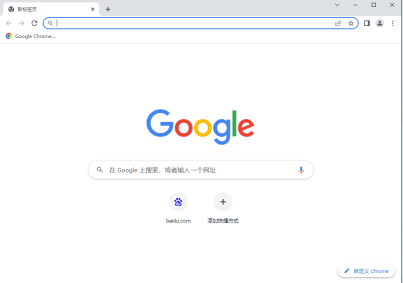
2. 오른쪽 상단에 있는 점 세 개를 클릭하세요(그림 참조).

3. 추가 도구를 선택하세요(그림 참조).
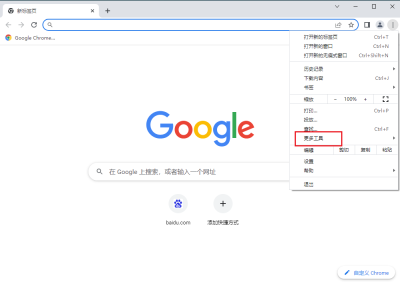
4. 인터넷 사용정보 삭제를 선택합니다(그림 참조).
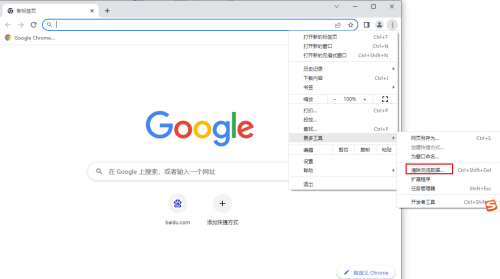
5. 시간 범위 드롭다운 메뉴에서 전체 시간을 선택합니다(그림 참조).

6. 캐시된 이미지와 파일을 확인하고 데이터 삭제를 클릭하세요.
2. 브라우저 플러그인 비활성화: 브라우저 플러그인이 잘못된 개인정보 문제를 일으키는 것으로 의심되는 경우 다음 단계에 따라 비활성화할 수 있습니다.
1. 구글 크롬을 엽니다(그림 참조).

2. 오른쪽 상단에 있는 점 세 개를 클릭하세요(그림 참조).
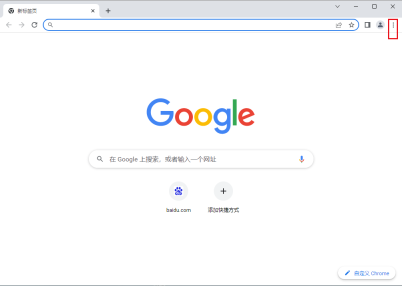
3. 추가 도구를 선택하세요(그림 참조).

4. 확장 프로그램을 선택합니다(그림 참조).

5. 비활성화해야 하는 플러그인 아래에서 제거를 클릭하거나 켜기 및 끄기 버튼을 전환합니다.
3. 바이러스 백신 소프트웨어 실행: 컴퓨터가 개인 데이터 오류를 일으키는 악성 코드에 감염되었다고 의심되는 경우 바이러스 백신 소프트웨어를 실행하여 컴퓨터를 검사할 수 있습니다.
위 내용은 Chrome에서 개인 데이터 오류 문제를 해결하는 방법의 상세 내용입니다. 자세한 내용은 PHP 중국어 웹사이트의 기타 관련 기사를 참조하세요!

핫 AI 도구

Undresser.AI Undress
사실적인 누드 사진을 만들기 위한 AI 기반 앱

AI Clothes Remover
사진에서 옷을 제거하는 온라인 AI 도구입니다.

Undress AI Tool
무료로 이미지를 벗다

Clothoff.io
AI 옷 제거제

Video Face Swap
완전히 무료인 AI 얼굴 교환 도구를 사용하여 모든 비디오의 얼굴을 쉽게 바꾸세요!

인기 기사

뜨거운 도구

에디트플러스 중국어 크랙 버전
작은 크기, 구문 강조, 코드 프롬프트 기능을 지원하지 않음

SublimeText3 영어 버전
권장 사항: Win 버전, 코드 프롬프트 지원!

맨티스BT
Mantis는 제품 결함 추적을 돕기 위해 설계된 배포하기 쉬운 웹 기반 결함 추적 도구입니다. PHP, MySQL 및 웹 서버가 필요합니다. 데모 및 호스팅 서비스를 확인해 보세요.

SublimeText3 Linux 새 버전
SublimeText3 Linux 최신 버전

SecList
SecLists는 최고의 보안 테스터의 동반자입니다. 보안 평가 시 자주 사용되는 다양한 유형의 목록을 한 곳에 모아 놓은 것입니다. SecLists는 보안 테스터에게 필요할 수 있는 모든 목록을 편리하게 제공하여 보안 테스트를 더욱 효율적이고 생산적으로 만드는 데 도움이 됩니다. 목록 유형에는 사용자 이름, 비밀번호, URL, 퍼징 페이로드, 민감한 데이터 패턴, 웹 셸 등이 포함됩니다. 테스터는 이 저장소를 새로운 테스트 시스템으로 간단히 가져올 수 있으며 필요한 모든 유형의 목록에 액세스할 수 있습니다.




